本文将详细介绍TP-link mini无线路由器的Bridge模式设置方法,以TL-WR700N为例展示具体步骤,此方法同样适用于TP-Link mini系列的其他型号,如TL-WR702N、TL-WR706N、TL-WR710N、TL-WR800N等(对于TL-WR706N,除了本文的步骤外,还需在设置前将设备上的一键开关拨至AP模式,其余设置完全一致)。
Bridge模式借助设备的桥接功能,先让TL-WR700N与前端无线网络建立无线连接,再由其自身发射无线信号,从而形成新的无线覆盖区域,有效改善信号弱及信号盲区等问题。在Bridge模式下,TL-WR700N的无线加密密钥可与上级路由器不同,同时拥有独立的SSID号。以下是Bridge模式的组网拓扑示意图:

假设上图中的电脑A和B需要上网,但因TL-WR941N路由器的无线覆盖范围有限,导致电脑A和B无法搜索到无线网络而无法上网。此时,可以在电脑与TL-WR941N路由器之间增设一台TL-WR700N迷你路由器,并将其配置为Bridge模式,这样电脑就能通过连接TL-WR700N的无线网络实现上网,解决了信号覆盖不足的问题。
TL-WR700N迷你路由器完成Bridge模式设置共需六个步骤:1、查看TL-WR941N参数;2、配置电脑IP地址;3、TL-WR700N配置;4、再次配置电脑IP;5、更改TL-WR700N的IP地址。
查看TL-WR941N参数
首先需要登录上级无线路由器TL-WR941N的管理界面,查看并记录其SSID、MAC地址、PSK密码、信道以及无线加密方式等关键信息,这些数据将在后续TL-WR700N的Bridge模式设置中使用。
登录TL-WR941N管理界面–>点击“运行状态”–>查看无线状态下的设备信息,记录无线网络的SSID号和MAC地址,如下图所示:
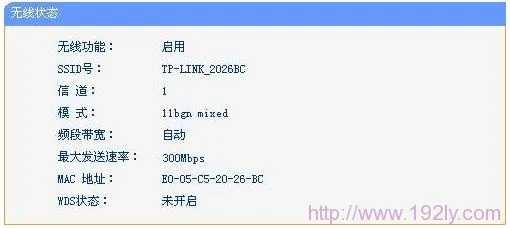
点击“无线设置”–>“无线安全设置”,查看无线加密方式和PSK密码,并记录下来,如下图所示:
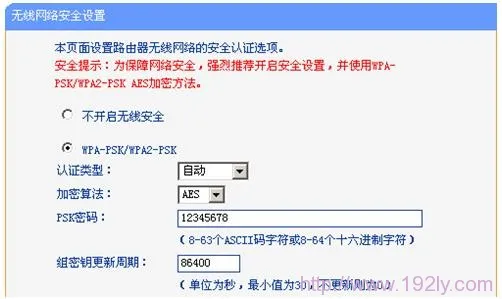
配置电脑IP地址
TL-WR700N迷你路由器在AP模式下默认不启用DHCP服务,这意味着它无法自动为电脑分配IP地址,因此需要手动配置电脑无线网卡的IP地址,以便能通过无线方式与TL-WR700N建立连接。
只需设置IP地址和子网掩码即可,IP地址设为192.168.1.X(1<X<252),子网掩码为255.255.255.0,无需设置默认网关和DNS服务器地址。点击阅读更多详情:。
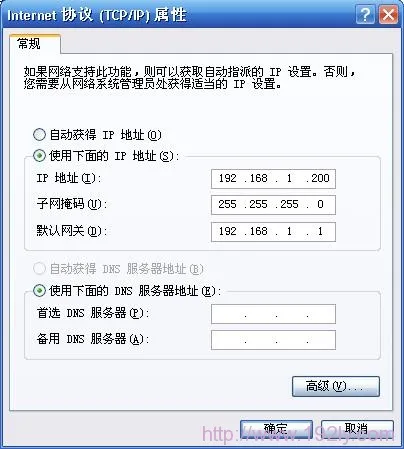
Bridge配置
1、连接电脑与TL-WR700N:TL-WR700N默认已启用无线网络且未设密码,无线网络名称为TP-LINK_PocketAP_XXXXXX(其中XXXXXX是TL-WR700N MAC地址的后六位,例如TP-LINK_PocketAP_419F2E)。因此,电脑可以直接通过无线方式与其建立连接,操作方法为使用电脑的无线网卡扫描可用网络,找到TL-WR700N的无线网络名称(SSID)后点击连接即可。
2、登录TL-WR700N管理界面:在浏览器地址栏输入“192.168.1.253”,输入登录账号及密码admin/admin,打开TL-WR700N的管理界面。
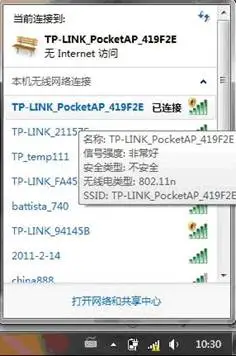
3、启动设置向导:点击左侧菜单中的“设置向导”–>“下一步”。
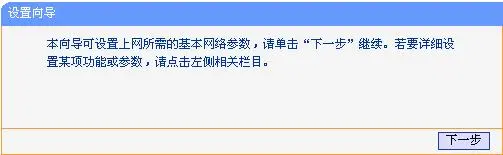
4、选择工作模式:在工作模式设置页面中选择“Bridge模式”–>“下一步”。

5、Bridge模式设置:在“信道”选项后选择与上级路由器TL-WR941N相同的信道–>点击“扫描”
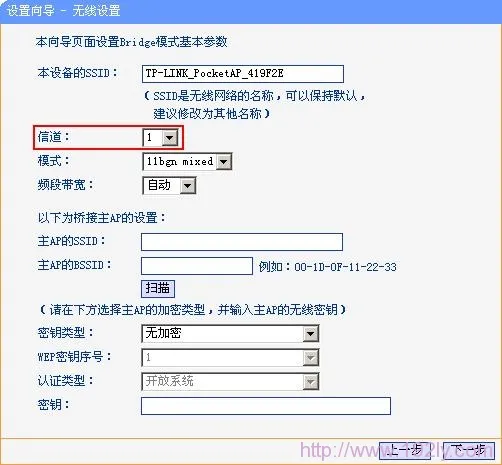
在扫描结果中找到上级路由器TL-WR941N的SSID–>点击“连接”
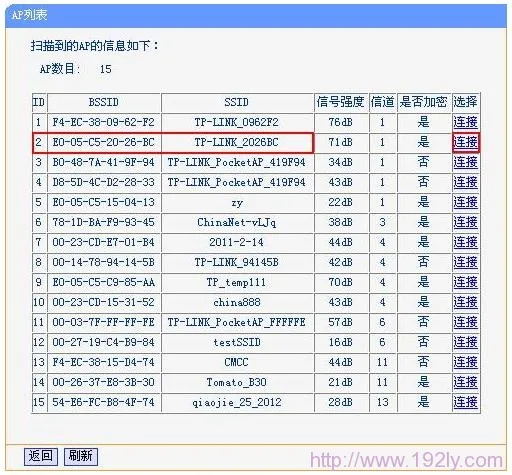
填写主AP的相关参数,之前已记录的信息可直接填入。
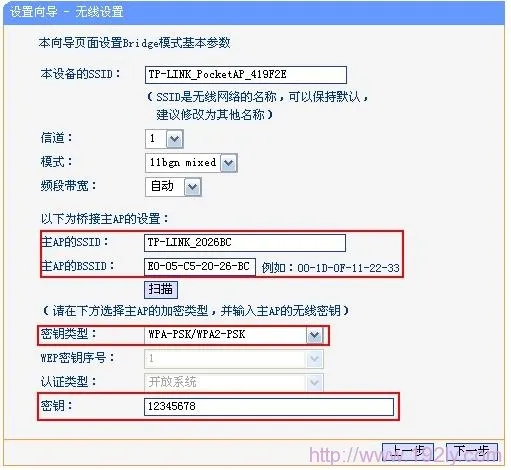
6、设置TL-WR700N的PSK密码:选择“开启无线安全”–>在“PSK密码”后设置自己的密码,例如abcdefg–>“下一步”。
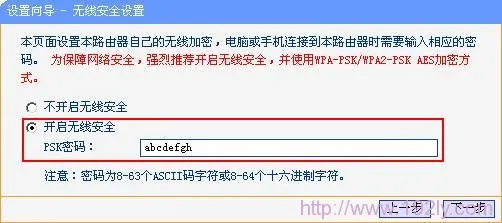
7、重启TL-WR700N:点击“重启”。
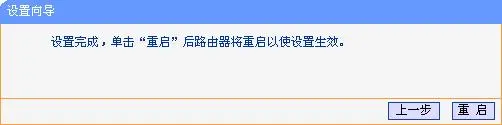
重启完成后,TL-WR700N的Bridge模式设置即生效,电脑A和B即可连接TL-WR700N的无线网络上网,SSID为TP-LINK_PocketAP_419F2E,连接时输入密码即可正常上网。
再次配置电脑IP
需要将先前配置的电脑IP地址恢复为自动获取,其他需要使用无线网络的电脑也应设置为自动获取IP地址,以确保正常上网。设置方法请参考相关链接:。
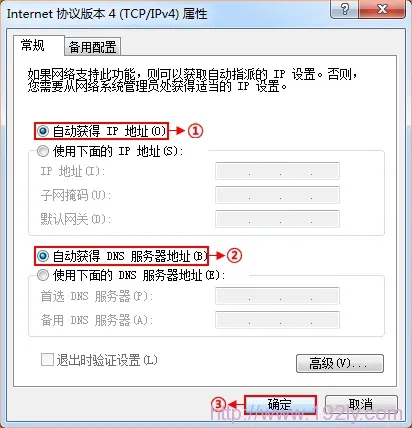
更改TL-WR700N的IP地址
TL-WR700N的管理地址默认为192.168.1.253,若网络中已有设备使用该地址,可能会引发IP地址冲突,因此建议进行更改;如果没有冲突,则无需更改。
更改方法:登录TL-WR700N管理界面–>“网络参数”–>“LAN口设置”,修改IP地址后点击“保存”,路由器会自动重启。如下图所示:
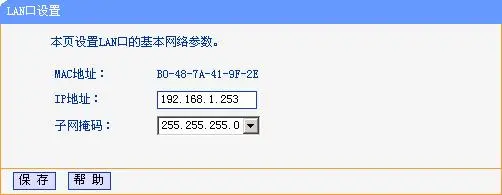









 陕公网安备41159202000202号
陕公网安备41159202000202号